Dead Rising 2 este al 2-lea din franciza Dead Rising. Jocul îl urmărește pe Chuck Greene la persoana a treia în timp ce luptă prin hoarde de zombi. În acest ghid, vă vom arăta cum să faceți jocul să funcționeze pe sistemul dvs. Linux.
Cuprins
Getting Dead Rising 2 pe Linux
Dead Rising 2 este un joc Windows, dar funcționează bine pe Linux datorită magiei Steam Play și tehnologiei Proton de la Valve. Cu toate acestea, aceste tehnologii funcționează numai în versiunea Linux a Steam. Așa că trebuie să demonstrăm cum să-l instalăm înainte de a vă arăta cum să faceți funcționarea DR2.
Instalați Steam
Pentru a începe instalarea, trebuie să deschideți o fereastră de terminal. Pentru a deschide o fereastră de terminal. Puteți deschide o fereastră de terminal apăsând Ctrl + Alt + T de pe tastatură. Sau, căutați „Terminal” în meniul aplicației.
Odată ce fereastra terminalului este deschisă și gata de funcționare, urmați instrucțiunile de instalare care corespund cu sistemul de operare Linux pe care îl utilizați în prezent.
Ubuntu
Pentru a instala Steam pe Ubuntu, utilizați comanda apt install de mai jos.
sudo apt install steam
Debian
Pentru a instala Steam pe Debian Linux, va trebui să începeți prin a descărca pachetul Steam DEB direct de pe site-ul Steam. Puteți face acest lucru utilizând următoarea comandă de descărcare wget de mai jos.
wget https://steamcdn-a.akamaihd.net/client/installer/steam.deb
Acum că pachetul Steam DEB s-a terminat de descărcat pe computerul Linux, utilizați comanda dpkg de mai jos pentru a face totul să funcționeze.
sudo dpkg -i steam.deb
Acum că pachetul Steam DEB este configurat pe computerul dvs. Linux, utilizați comanda apt-get install -f de mai jos pentru a corecta orice dependențe care ianuarie nu au fost mulțumiți în timpul procesului de instalare.
sudo apt-get install -f
Arch Linux
Steam este disponibil pentru toți utilizatorii Arch Linux în depozitul de software „multilib”. Pentru a-l configura, deschideți fișierul /etc/pacman.conf în editorul de text preferat. Eliminați simbolul # din „multilib”, precum și oricare dintre liniile aflate direct sub acesta. Apoi, salvează-l.
După salvare, utilizați prima comandă pacman pentru a resincroniza cu serverele Arch Linux. Apoi, utilizați a doua comandă pacman pentru a configura aplicația Steam pe sistemul dvs. Arch Linux.
sudo pacman -Syuu
sudo pacman -S steam
Fedora/OpenSUSE
Atât Fedora, cât și OpenSUSE pot instala Steam din cutie cu depozitele de software incluse. Acestea fiind spuse, considerăm că versiunea Flatpak a Steam funcționează mult mai bine pe aceste sisteme de operare. Vă rugăm să urmați acele instrucțiuni pentru instalare.
Flatpak
Pentru a configura Steam pe Flatpak, mai întâi va trebui să configurați timpul de rulare Flatpak pe sistemul dvs. Puteți face acest lucru instalând pachetul „flatpak” sau urmând ghidul nostru Flatpak pe acest subiect.
După configurarea timpului de execuție, puteți instala Steam pe computerul dvs. Linux cu cele două comenzi de mai jos.
flatpak remote-add --if-not-exists flathub https://flathub.org/repo/flathub.flatpakrepo
flatpak install flathub com.valvesoftware.Steam
Instalați Dead Rising 2 pe Linux
Acum că Steam este activat, deschideți aplicația și conectați-vă cu acreditările dvs. de utilizator. Apoi, urmați instrucțiunile pas cu pas de mai jos pentru a afla cum să faceți Dead Rising 2 să funcționeze pe Linux!
Pasul 1: Deschideți meniul „Steam” și faceți clic pe butonul „Setări” din interior. De acolo, căutați zona „Steam Play” și faceți clic pe ea. După aceea, bifați atât caseta „Activați Steam Play pentru titlurile acceptate”, cât și butonul „Activați Steam Play pentru toate celelalte titluri”. Faceți clic pe butonul „OK” pentru a aplica modificările.
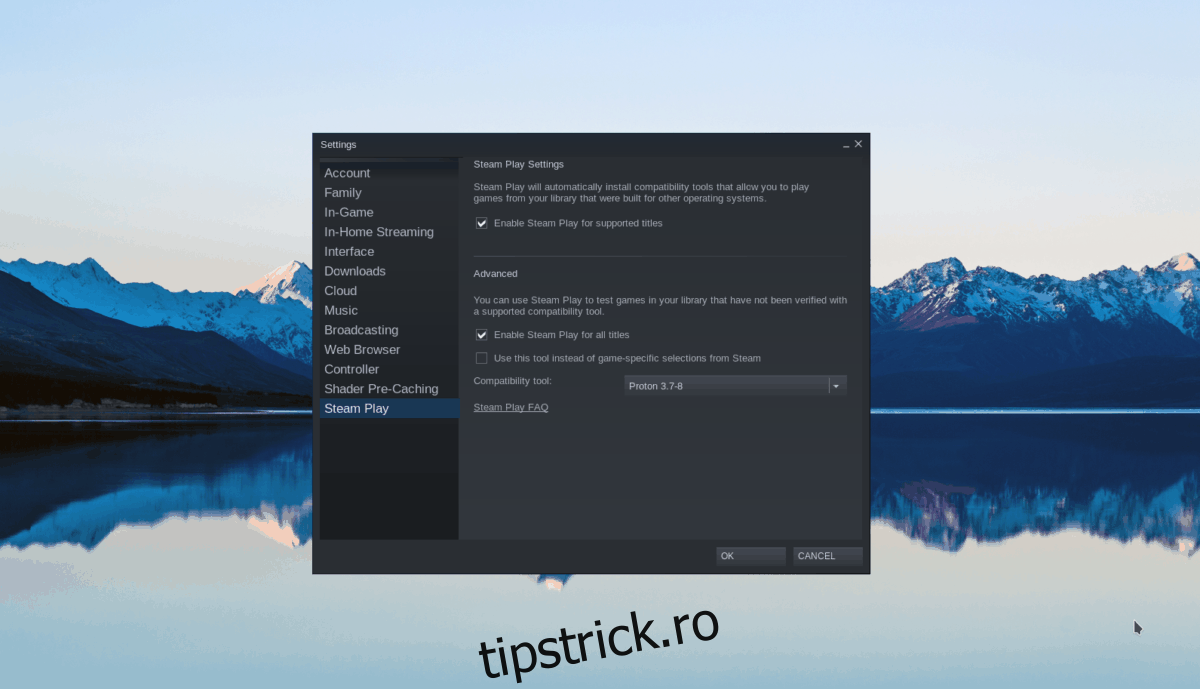
Pasul 2: Faceți clic pe butonul „Magazin” pentru a accesa magazinul Steam. Apoi, căutați bara de căutare și introduceți „Dead Rising 2”. Apoi, apăsați tasta Enter pentru a vizualiza rezultatele căutării.
Priviți rezultatele căutării pentru Dead Rising 2. De acolo, faceți clic pe joc pentru a accesa pagina sa Steam Storefront.
Pasul 3: Pe pagina Dead Rising 2 Storefront, localizați butonul verde „adăugați în coș” de pe pagină și faceți clic pe el cu mouse-ul. Când faceți clic pe butonul „Adaugă în coș”, acesta îl va adăuga la biblioteca de jocuri a contului tău Steam.
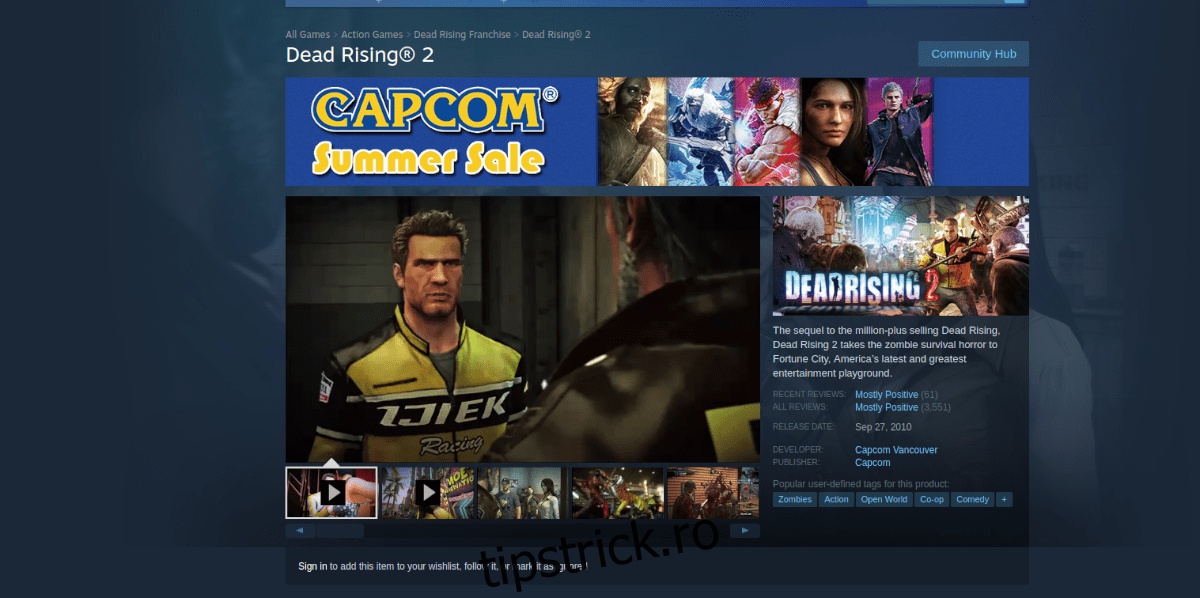
Pasul 4: Faceți clic pe butonul „Bibliotecă” pentru a accesa biblioteca dvs. Steam. Odată ajuns în biblioteca dvs., găsiți butonul de căutare și faceți clic pe el pentru a căuta. Apoi, introduceți Dead Rising 2 în casetă.
Când găsiți Dead Rising 2, veți vedea un buton albastru „INSTALARE”. Faceți clic pe acest buton pentru a începe descărcarea și instalarea Dead Rising 2 pe computerul dvs. Linux. Ține minte; această descărcare ar putea dura ceva timp.
Pasul 5: Când descărcarea este completă, butonul albastru „INSTALARE” va deveni un buton verde „JOAȚI”. De aici, puteți face clic pe butonul „JOAȚI” pentru a porni jocul pentru prima dată.

Vă rugăm să înțelegeți că prima dată când lansați DR2, dvs ianuarie trebuie să așteptați puțin, deoarece Steam Play trebuie să îl configureze mai întâi. Joc fericit!